Photoshop手机版安装包,photoshop手机版2025最新版(Adobe Photoshop Express)是Adobe公司推出的一款功能强大的移动端图像编辑应用,它将桌面版Photoshop的部分经典功能搬到了手机上,让用户随时随地都能进行专业的图片编辑。
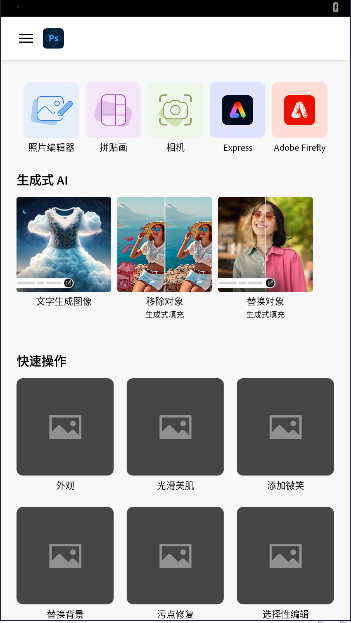
photoshop安卓版亮点
操作简便: 界面直观,操作简单,即使是新手也能轻松上手。
功能强大: 虽然是手机版,但功能却非常强大,能够满足大部分的图片编辑需求。
随时随地编辑: 无论是在家、在路上还是在旅途中,只要有手机,就能随时随地进行图片编辑。
与桌面版Photoshop兼容: 可以将编辑好的图片同步到桌面版Photoshop中,进行更深入的编辑。
photoshop手机版怎么设置中文
本来就是中文的版本,打开就可以进去是中文,需要改成其它语言就在设置里面自己去修改下就可以了!
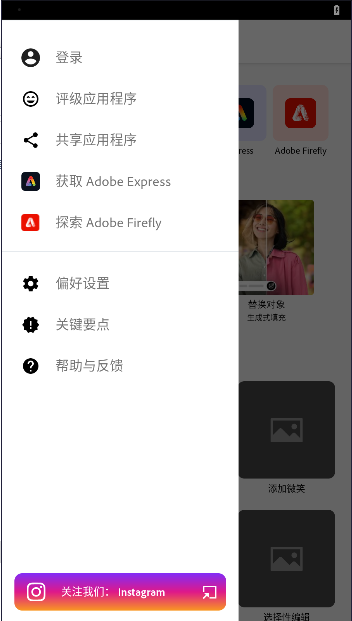
Photoshop手机版怎么用
1、注册账号
打开一张图片,下面是选择图片界面。
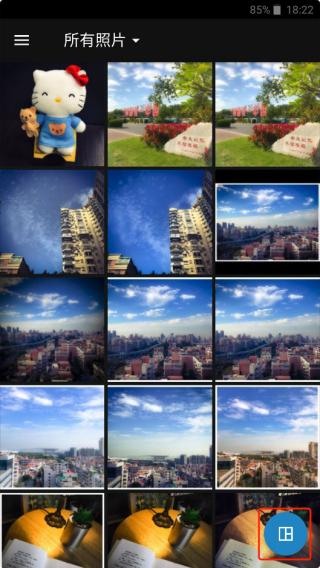
2、选择图片
Tip:注意右下角按钮点击后可以选择多图拼接,这里跳过。
打开后,右上方有个魔法棒图标是自动增强,点了后可以自动调整修图,这个就是一键美化,没什么用,建议不要使用。
自动增强右侧是对比原图。
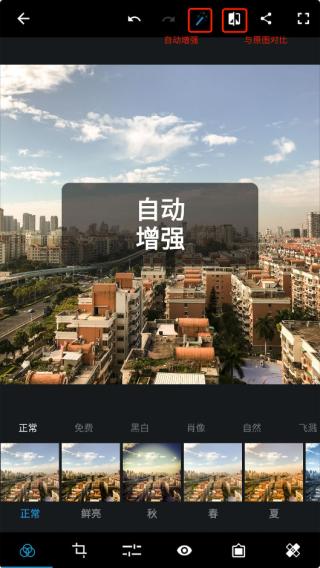
3、自动增强
这里不使用自动增强,直接使用底部的工具栏进行修图。
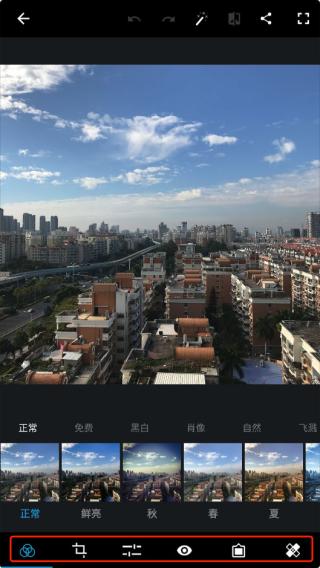
4、底部工具
进入工具栏的第三个调整工具中(正常步骤是先对图片旋转裁剪,然后添加滤镜后再做这一步)。
说一下我这里处理这张图片的流程,每一步调节多少按照自己的喜好和风格来调节。
我这里先将这张图片的明晰度往又添加一点点,不要太多,大概7-8。
锐化加一点,也不要太多,大概10的样子。#图片不是锐化越多越好哦。
降低明度噪点&降低色色噪点,我一般加的比较高,这里拉了1/3的样子,影响不大。
除雾加了20多,这样看起来又质感一点,如果图片比较清晰建议不要加这么多。
曝光加一点点,3-4左右,这张图曝光还可以,毕竟是晴天。
高亮加一点,7-8即可。
白色加一点,黑色减一点。
温度,往右调一点点,我比较喜欢偏黄一点,右拉了10,这已经很多了。
色调,我这里往左拉了一点,2-3左右。
亮力度右拉7-8。
饱和度,加13
修图过程见图:
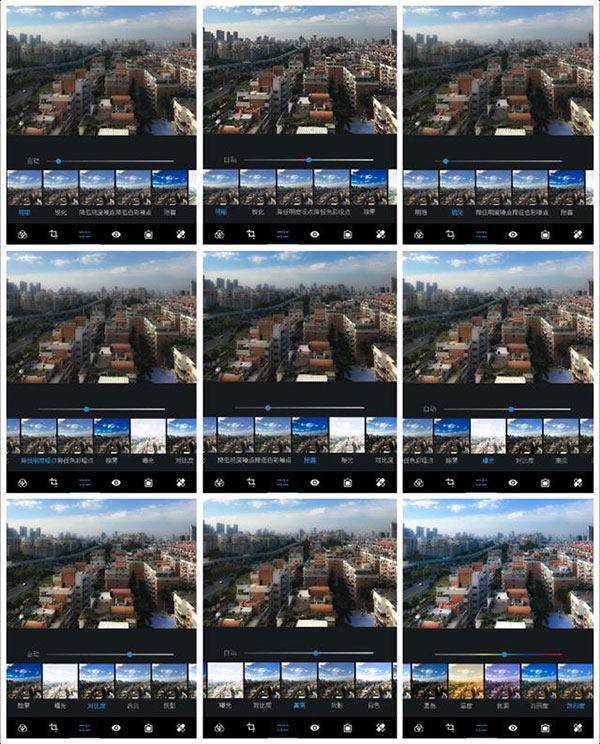
5、修图过程
下一步可以给图片一个滤镜!
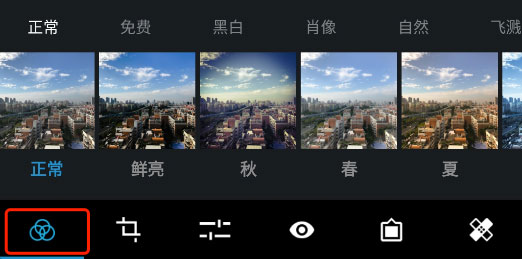
6、滤镜
一般图片春夏秋冬就足够用了,你可以每个都试试,尝试不同风格。
这里喜欢黄色一点,选择滤镜秋,然后调节往左拉一点减少一点滤镜的程度,避免过于偏黄影响了图片的颜色。
然后就可以调整裁剪一下图片。
这张图片有一点点歪,在旋转里拉一点纠正过来。
然后选择尺寸 4:3,裁剪图片。#裁剪的比例有很多,这里推荐4:3。
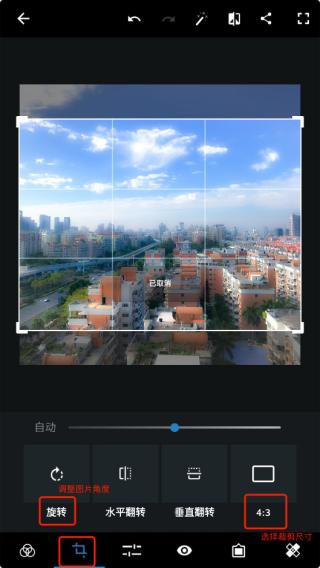
7、此图是加滤镜前
到这里基本就完成了,选择一个最后的效果就可以出图了。

8、斜面黑
长按图片查看原图进行对比。点击右上角分享按钮,保存图片。就这样,一张手机PS图片就修好了。

9、最后效果图
和原图进行下对比,其实已经发生了很大改观。

photoshop手机版适合人群
摄影爱好者: 可以对拍摄的照片进行快速修图,分享到社交媒体。
设计爱好者: 可以随时随地迸发创意,制作设计作品。
社交媒体用户: 可以制作出精美图片,提升社交媒体的吸引力。




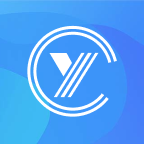



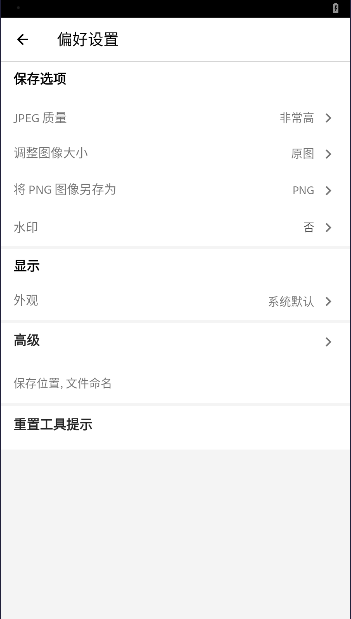
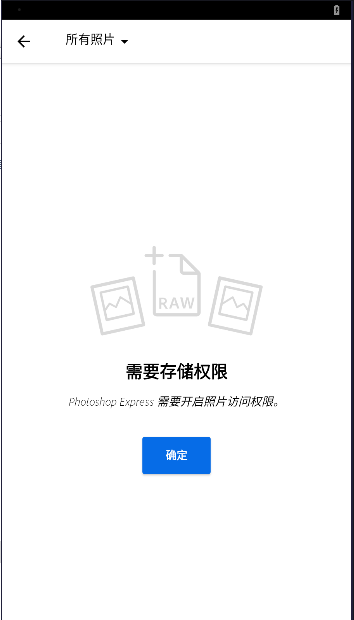
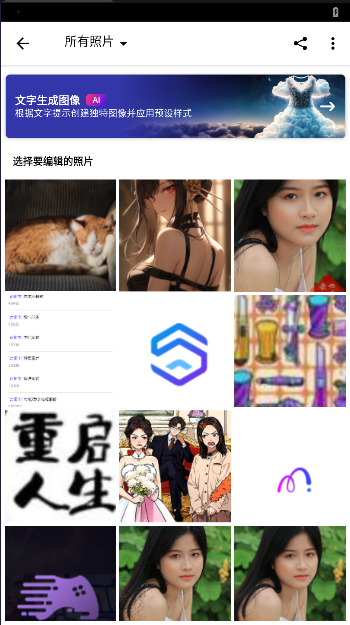
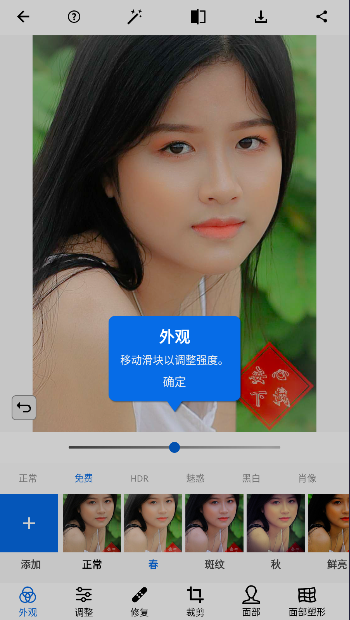


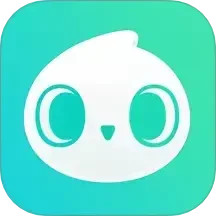 下载
下载

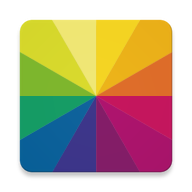 下载
下载
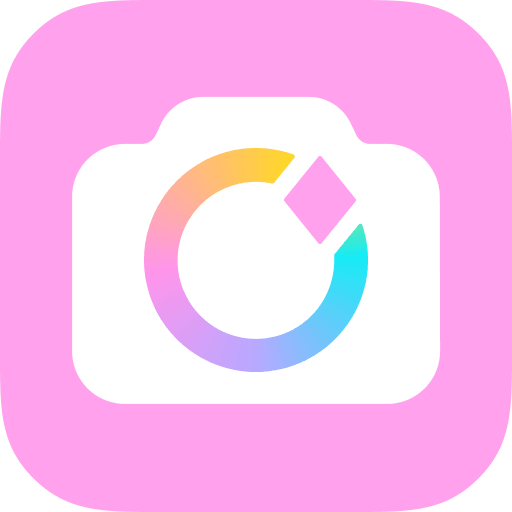 下载
下载
 下载
下载

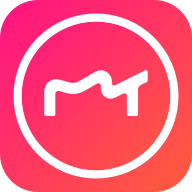 下载
下载
 来宝app最新版v1.0.0.1 安卓版
来宝app最新版v1.0.0.1 安卓版
 BiliBili哔哩哔哩国际版app最新版本2025v3.32.0 安卓中文版
BiliBili哔哩哔哩国际版app最新版本2025v3.32.0 安卓中文版
 网飞Netflix最新手机版下载v9.12.0 安卓版
网飞Netflix最新手机版下载v9.12.0 安卓版
 tiktok极速版手机版(TikTok Lite)v38.8.1 中文免费版
tiktok极速版手机版(TikTok Lite)v38.8.1 中文免费版
 kwai快手海外版2025官方版v11.3.20.539503 安卓版
kwai快手海外版2025官方版v11.3.20.539503 安卓版
 酷狗概念版下载安装最新版赠送vipv4.1.3 官方版
酷狗概念版下载安装最新版赠送vipv4.1.3 官方版
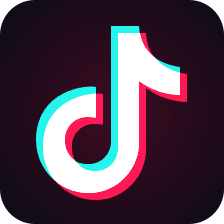 tiktok国际版最新版appv39.6.2 安卓版
tiktok国际版最新版appv39.6.2 安卓版
 皮皮音乐网手机客户端v1.0.0 安卓版
皮皮音乐网手机客户端v1.0.0 安卓版
 小众剧场红包版v1.0.0 安卓版
小众剧场红包版v1.0.0 安卓版
 河马剧场看短剧免费版2025最新版v2.2.1 安卓版
河马剧场看短剧免费版2025最新版v2.2.1 安卓版
 阅瞬圈app正式版v1.1.19 安卓版
阅瞬圈app正式版v1.1.19 安卓版
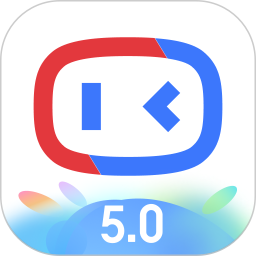 小度智能家居控制系统APP安卓版v5.84.0 官方手机版
小度智能家居控制系统APP安卓版v5.84.0 官方手机版
 快闪视频app正版v1.0.0 安卓版
快闪视频app正版v1.0.0 安卓版


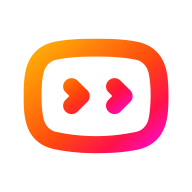
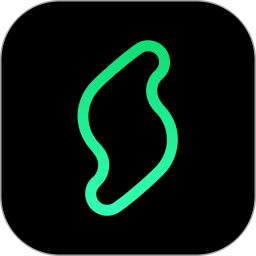


 可以看宝藏视频的app
可以看宝藏视频的app 听鬼故事的软件推荐
听鬼故事的软件推荐 拍立得相机app免费
拍立得相机app免费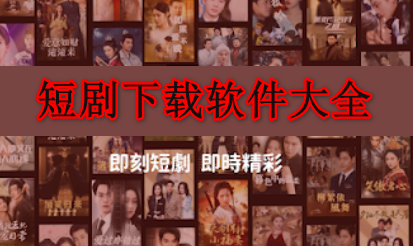 短剧下载软件大全
短剧下载软件大全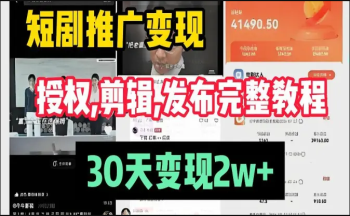 推广短剧赚钱的软件大全
推广短剧赚钱的软件大全 婴儿助眠软件大全
婴儿助眠软件大全
热门评论
最新评论